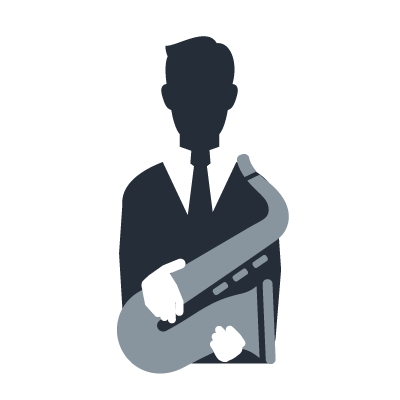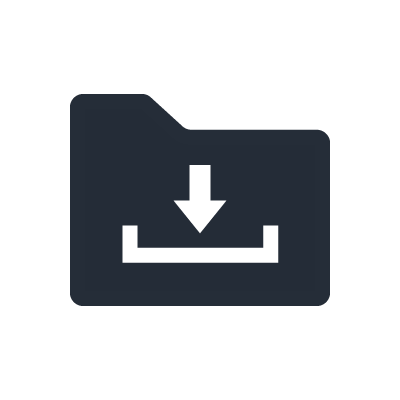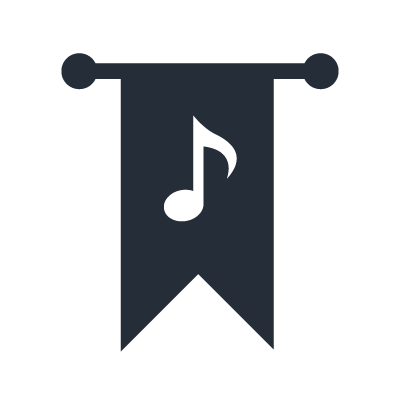Serie AG
Descargar el software DAW "Cubase AI"

Puede utilizar la consola con el software DAW para producción musical con el fin de grabar audio en el ordenador. Las consolas de la serie AG se distribuyen con un código de acceso para descargar el software DAW "Cubase AI". Puede descargar este software con un ordenador conectado a Internet.
NOTE
Si utiliza un software DAW diferente o ya tiene instalado el software DAW en su ordenador, continúe con la configuración del software DAW.
2. Siga las instrucciones que aparecen en pantalla e introduzca la información necesaria.
3. Haga clic en el enlace al instalador de Cubase AI. Se inicia la descarga del software.
4. Una vez finalizada la descarga, haga doble clic en el programa descargado. Comienza la instalación del software.
5. Siga las instrucciones de la pantalla para instalar el software.
6. Una vez finalizada la instalación, haga clic en el botón Exit (Salir).
Producción musical
PC settings
1. Inicie el software DAW.
2. Abra la ventana para configurar la interfaz de audio.
3. (Solo Windows) Ajuste el controlador de software DAW en ASIO.
4. Realice los siguientes ajustes.
Windows
Ajuste el controlador ASIO en Yamaha Steinberg USB ASIO.
Mac
Seleccione [AG06/AG03] como interfaz de audio que va a utilizar.
Audio I/O settings
1. Configure los puertos de E/S en el software DAW.
2. En la o las pistas que dese grabar, seleccione el puerto de entrada conectado al mezclador de la serie AG.
Si no tiene ningún software DAW, puede usar el código de acceso incluido con la consola de la serie AG para descargar Cubase AI. Haga clic aquí para obtener más información sobre cómo descargar e instalar el software Cubase.
Si usa el software Cubase, aplique el procedimiento siguiente para configurarlo correctamente.
Mixer settings
1. Sitúe el interruptor deslizante [TO PC] (Al PC) en [DRY CH 1-2] (Canales 1-2 sin efectos).
El interruptor deslizante [TO PC] se utiliza para seleccionar la fuente que se desea grabar; por ejemplo, un instrumento o un micrófono conectado al mezclador.
[DRY CH 1-2]: Graba la mezcla "sin efectos" (audio sin alteraciones) de la fuente conectada a los canales 1 y 2. No se graban los efectos integrados del mezclador.
[INPUT MIX] (Mezcla de entrada): Graba una mezcla del audio del mezclador en su conjunto. Utilice este ajuste cuando desee grabar la señal de audio con las opciones [COMP/EQ] (Compensación/Ecualización) y/o [EFFECT] (Efectos) activadas.
En la mayoría de los casos, se suele ajustar el interruptor deslizante en [DRY CH 1-2] para grabar la mezcla sin efectos y, a continuación, se edita en el software DAW y se le aplican otros ajustes.
En este ejemplo, hemos seleccionado [DRY CH 1-2].

2. Active [MONITOR MUTE] (Silenciar monitor).
Si activa [MONITOR MUTE], la entrada de audio de los canales 1 y 2 deberá pasar por el ordenador antes de escucharla. Por ejemplo, si va a procesar la guitarra con efectos en el software DAW, desactivar [MONITOR MUTE] permite evitar escuchar la señal sin efectos procedente de la guitarra. En cambio, si va a usar efectos externos, como cajas de ritmos, para crear el sonido de guitarra que desea grabar, desactivar [MONITOR MUTE] permite escuchar la señal directa.
Antes, era frecuente experimentar problemas de "latencia" a causa del retardo que se introducía en la señal de audio al pasar por el ordenador hasta llegar a los monitores. Por consiguiente, la mayoría de las personas solo escuchaban la señal de entrada cuando grababan. Sin embargo, gracias a las últimas mejoras de rendimiento de los ordenadores, la latencia ya no debe preocuparnos. Ahora, es frecuente dejar activada la opción [MONITOR MUTE] y escuchar el audio procesado mediante los efectos del software DAW.
Ruta de la señal:
Si activa el interruptor [MONITOR MUTE] (Silenciar monitor) en la sección [MONITOR] (Monitor), ya no podrá supervisar directamente el audio procedente de micrófonos, etc. dentro del mezclador. Sin embargo, la señal se enviará al ordenador. Las señales de audio que pasan a través del software DAW hasta el ordenador se envían al canal marcado con el icono de USB.
Driver settings
Configuración del controlador (para el software Cubase)
1. Asegúrese de que ha cerrado todas las aplicaciones.
2. Use un cable USB para conectar el mezclador al ordenador.
NOTE
(Solo Windows) Conecte el cable USB al mismo terminal USB utilizado al instalar el controlador Yamaha Steinberg USB Driver. Si utiliza otro terminal USB, tendrá que instalar de nuevo el controlador Yamaha Steinberg USB Driver.
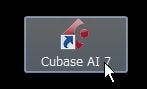
3. Haga doble clic en el acceso directo a la Serie Cubase del escritorio para iniciar la aplicación Serie Cubase.
4. Si aparece la ventana [Select ASIO Driver] (Seleccionar controlador ASIO) mientras se inicia la aplicación, compruebe que está seleccionada la consola de la serie AG y, a continuación, haga clic en el botón [OK] (Aceptar). Si no aparece esta ventana, la aplicación se iniciará normalmente.
5. En el menú Cubase, seleccione [Devices] (Dispositivos) -> [Device Settings] (Configuración de dispositivos).
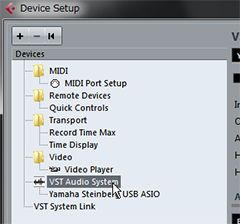
6. Seleccione [VST Audio System] (Sistema de audio VST) en la lista del lateral izquierdo.
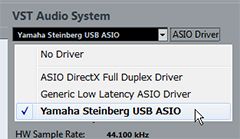
7. Para el controlador ASIO, seleccione [Yamaha Steinberg USB ASIO] (Windows)/[AG06/AG03] (Mac).
8. Haga clic en [OK] (Aceptar).
Producción musical
Configuración de E/S de audio (para el software Cubase)
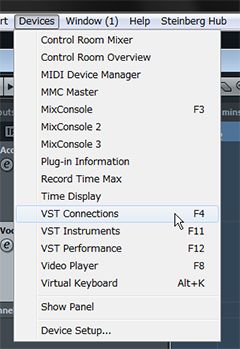
1. En Cubase, seleccione [Devices] (Dispositivos) -> [VST Connections] (Conexiones VST).
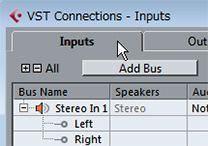
2. Haga clic en la ficha [Inputs] (Entradas).
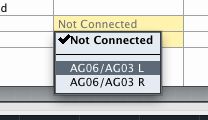
3. Si el puerto de dispositivo con el nombre de bus [Stereo In] (Entrada de estéreo) está ajustado en [Not Connected] (No conectado), haga clic para configurarlo como [AG06/AG03 1] (izquierdo) y [AG06/AG03 2] (derecho).
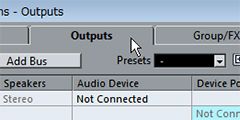
4. Haga clic en la ficha [Outputs] (Salidas).
5. Si el puerto de dispositivo con el nombre de bus [Stereo In] (Entrada de estéreo) está ajustado en [Not Connected] (No conectado), haga clic para configurarlo como [AG06/AG03 1] (izquierdo) y [AG06/AG03 2] (derecho).
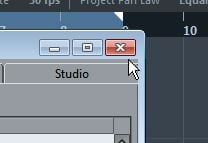
6. Una vez finalizada la configuración de estos ajustes, haga clic en la X de la esquina superior derecha para cerrar esta ventana.
Esto da por finalizada la configuración.
Operaciones tras la configuración

1. Haga clic en el botón de supervisión del software DAW.
Puede escuchar la señal de audio de entrada a través del software DAW.
2. Ajuste el nivel de grabación del software DAW.
Si el interruptor deslizante [TO PC] (Al PC) está ajustado en [DRY CH 1-2] (Canales 1-2 sin efectos), se enviará al software DAW la señal de audio inmediatamente después de los mandos [GAIN] (Ganancia) de los canales 1 y 2. Por consiguiente, puede usar los mandos [GAIN] (Ganancia) para ajustar un nivel de grabación adecuado en el software DAW. Mientras se reproduce el audio de la fuente, ajuste los mandos [GAIN] para que el indicador luminoso [PEAK] (Pico) parpadee unos instantes al reproducir el sonido de máximo volumen. Si el nivel es demasiado alto, el audio se distorsionará al grabarlo en el software DAW. Por otro lado, si el nivel es demasiado bajo se producirá un incremento del ruido. Por consiguiente, es fundamental ajustar la ganancia en el nivel correcto.
Ajuste el nivel de modo que el indicador luminoso [PEAK] parpadee unos instantes al tocar el sonido de máximo volumen y, a continuación, gire el mando [GAIN] un poco más a la izquierda. De este modo, se asegurará de que no se produzca ninguna distorsión en el audio aunque los intérpretes toquen durante la grabación con un volumen ligeramente superior al de la prueba de sonido.
3. Utilice el mando de nivel [(USB2.0 icon)] para ajustar el volumen global conforme sea necesario.
Las señales de audio procedentes de los canales 1 y 2 se mezclan con el audio reproducido en el software DAW. Utilice el mando de nivel [(USB icon)] para ajustar el volumen global. Para ajustar el balance de cada parte individual, use el mezclador del software DAW.